編輯:關於Android編程
源碼下載(免下載積分):下載
你可以直接存儲數據到內部存儲中,默認情況下,文件存儲到內部存儲中是私有的,不能被
其他程序訪問,當卸載應用程序,這些文件會被移除。
創建並寫入數據可以有兩種方法:
讀文件也是基本相同的方式。
在讀文件有一點小技巧:如果想在編譯時保存一個靜態文件在你的應用程序中,保存文件到
res/raw/directory.可以使用openRawResource()方法來打開文件,並返回一個InputStream
對象,然後就能讀寫數據了。
代碼:
方法一:
FileOutputStream writeStream = null;
FileOutputStream fileOutputStream = null;
switch (view.getId()) {
case R.id.button1:
//創建的文件其他程序不能訪問
File file1 = new File(getFilesDir(),FILE1);
try {
//寫入數據
writeStream = new FileOutputStream(file1);
writeStream.write("haha".getBytes());
} catch (FileNotFoundException e) {
e.printStackTrace();
} catch (IOException e) {
e.printStackTrace();
}
finally{
try {
if (writeStream != null)
writeStream.close();
} catch (IOException e) {
e.printStackTrace();
}
}方法二:
//使用的是android.content,
try {
/*設置成MODE_PRIVATE,其他程序不能訪問,這種是默認的構造方式,可以去設置成其他的方式來使其可讀寫。
*/
fileOutputStream = openFileOutput(FILE2,Context.MODE_PRIVATE);
//寫入數據
fileOutputStream.write("hehe".getBytes());
} catch (FileNotFoundException e) {
e.printStackTrace();
} catch (IOException e) {
e.printStackTrace();
}
finally{
try {
if (fileOutputStream != null)
fileOutputStream.close();
} catch (IOException e) {
e.printStackTrace();
}
} 存儲緩存文件
如果想要緩存一些文件,你可以使用createTempFile()去創建文件,應該使用getCacheDir()去打開文件。
小技巧:正常情況下,上述的文件無法看到,要想看到就要使用adb了,模擬器:adb devices查看設備
~$ adb devices
List of devices attached
emulator-5554 device
然後進入超級用戶中,就可以做相應命令來查看了
~$ adb -s emulator-5554 shell
#
注意:應用程序的內部存儲目錄是有應用程序的的包名制定的,默認的情況下,其他程序不能夠訪問內部
存儲的路徑,除非你顯示的使用可讀或者可寫的模式。
參考資料:
http://developer.android.com/guide/topics/data/data-storage.html
http://developer.android.com/training/basics/data-storage/files.html
 android PackageInstaller那點事兒
android PackageInstaller那點事兒
今天簡單講解一下PackageInstaller 文件路徑: 下面開始講解: 首先,我們說一下安裝apk的幾種方式,整體上可以分為2類,一類是有界面安裝,一
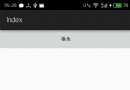 多媒體播放器02視頻播放器
多媒體播放器02視頻播放器
實現一個播放器裡的全屏播放功能視頻播放器的核心是:VideoView使用AndroidStudio設置Activity的全橫屏會出現閃退解決方法:把運行類的繼承改成Act
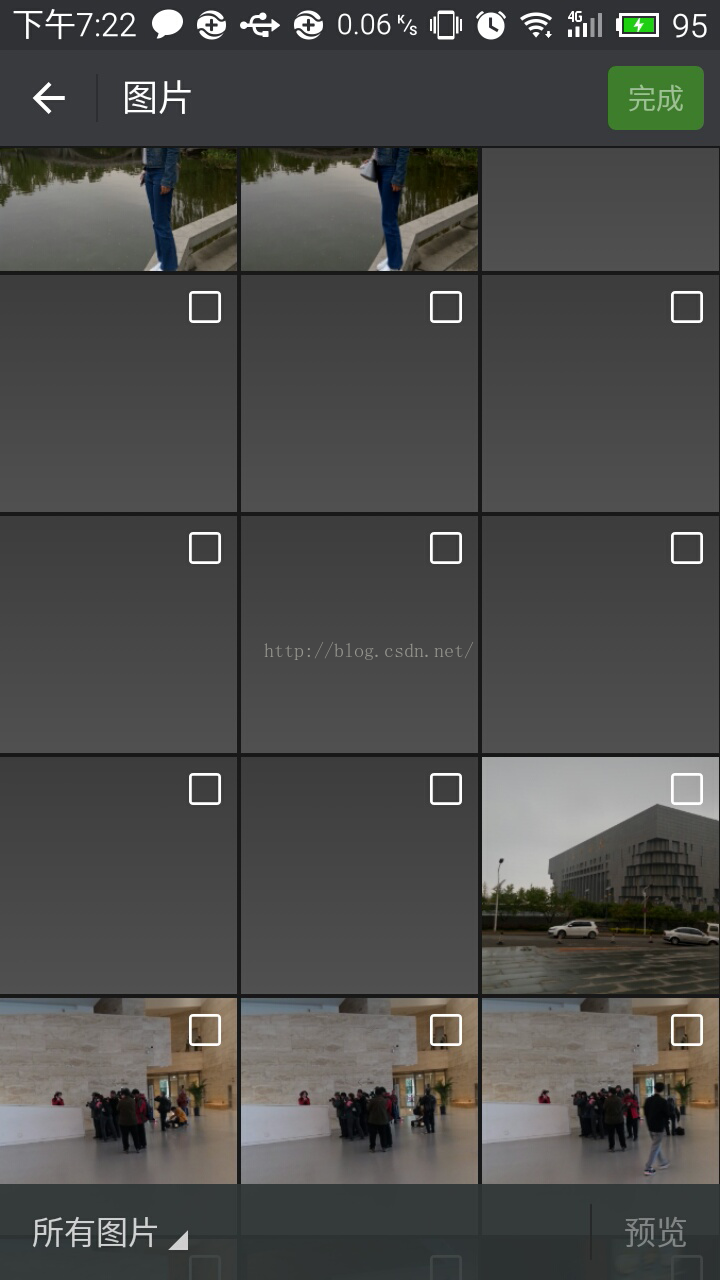 Android 自定義本地圖片加載庫
Android 自定義本地圖片加載庫
總結一下微信的本地圖片加載有以下幾個特點,也是提高用戶體驗的關鍵點1、縮略圖挨個加載,一個一個加載完畢,直到屏幕所有縮略圖都加載完成2、不等當前屏的所有縮略圖加載完,迅速
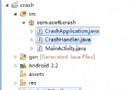 詳解Android中處理崩潰異常
詳解Android中處理崩潰異常
大家都知道,現在安裝Android系統的手機版本和設備千差萬別,在模擬器上運行良好的程序安裝到某款手機上說不定就出現崩潰的現象,開發者個人不可能購買所有設備逐個調試,所以